Garder des sessions shell inactives sur un serveur Linux peut constituer un risque pour la sécurité. Sans oublier que cela consommerait des ressources système.
D'accord, peut-être pas une seule session inactive, mais imaginez si plusieurs utilisateurs accèdent au même système Linux à distance et laissent leurs sessions inactives.
En tant qu'administrateur système Linux, vous pouvez voir quels utilisateurs sont connectés au système et depuis combien de temps ils sont inactifs.
Vous pouvez expulser manuellement l'utilisateur inactif, mais c'est fastidieux et certainement pas très productif.
Laissez-moi vous montrer comment déconnecter automatiquement les utilisateurs inactifs de leur shell.
Méthode 1 :Utiliser TMOUT pour déconnecter automatiquement les utilisateurs des sessions shell inactives
Dans bash et d'autres shells, vous pouvez utiliser le TMOUT variable pour définir le temps de déconnexion inactif. S'il n'y a aucune activité de l'utilisateur pendant cette période, la session shell sera fermée.
Vérifiez si le TMOUT est déjà défini. Les valeurs sont en secondes.
echo $TMOUTPour tester, vous pouvez l'utiliser comme ceci :
TMOUT=300Cela fermera votre session de terminal ou votre session SSH après 300 secondes, soit 5 minutes.
Pour les sessions SSH, vous devriez voir un message comme celui-ci :
[email protected]:~# timed out waiting for input: auto-logout
Connection to 212.125.89.175 closed.Pour les sessions locales, votre terminal devrait se fermer automatiquement.
Mais vous savez probablement déjà que ce n'est pas la meilleure façon de définir une variable d'environnement. Vous pouvez soit le définir dans le profil de l'utilisateur individuel (ou le profil bash), soit le définir pour tous les utilisateurs, à l'échelle du système, à partir de /etc/profile.
En supposant que vous êtes un administrateur système et que vous souhaitez déconnecter automatiquement les utilisateurs inactifs sur votre serveur Linux, définissez-le au niveau du système.
Ouvrez le fichier /etc/profile dans un éditeur de texte comme Vim ou Nano :
nano /etc/profileEt ajoutez-y la ligne suivante :
TMOUT=300Enregistrez et fermez le fichier. À partir de maintenant, tout utilisateur avec 5 minutes d'inactivité sera automatiquement déconnecté.
Cela fonctionne pour les sessions locales et distantes. Si vous souhaitez le définir uniquement pour les sessions SSH, la méthode suivante est celle que vous pouvez utiliser.
Méthode 2 :déconnecter automatiquement les utilisateurs des sessions SSH inactives
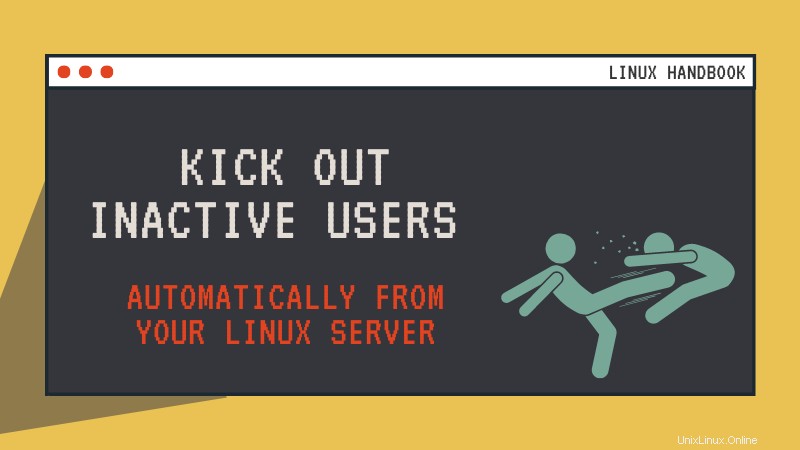
Vous pouvez configurer le serveur SSH pour forcer la déconnexion d'un utilisateur après une certaine période d'inactivité.
Modifiez le fichier de configuration SSH (/etc/ssh/sshd_config) :
sudo nano /etc/ssh/sshd_configRecherchez les deux variables suivantes et supprimez le # avant leur ligne de départ et définissez des valeurs comme ceci :
ClientAliveInterval 200
ClientAliveCountMax 3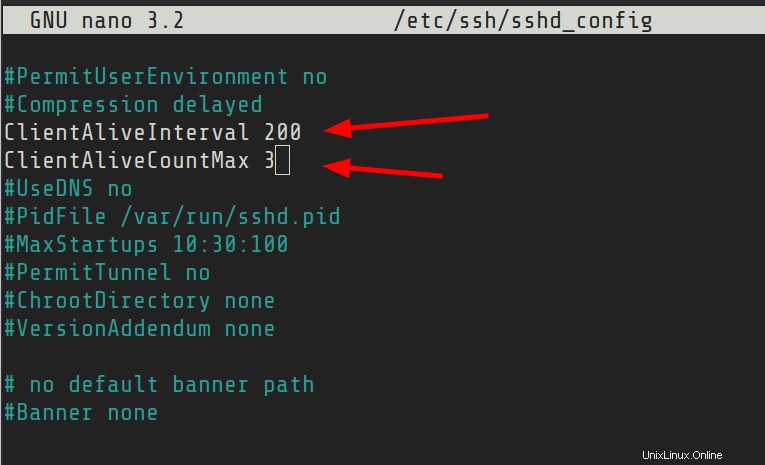
Enregistrez et fermez le fichier.
Cela signifie que le serveur enverra un message keep alive au client toutes les 200 secondes pendant 3 fois. S'il ne reçoit aucune réponse (ce qui signifie que l'utilisateur est inactif), il fermera la session à 600 secondes (200*3).
Vous pouvez choisir des valeurs appropriées en fonction de vos besoins.
Il s'agit d'une méthode SSH uniquement et n'aura pas d'impact sur les sessions shell locales.
J'espère que vous trouverez cette astuce Linux sur la déconnexion automatique des utilisateurs utile. Abonnez-vous pour plus de conseils d'administration système Linux.